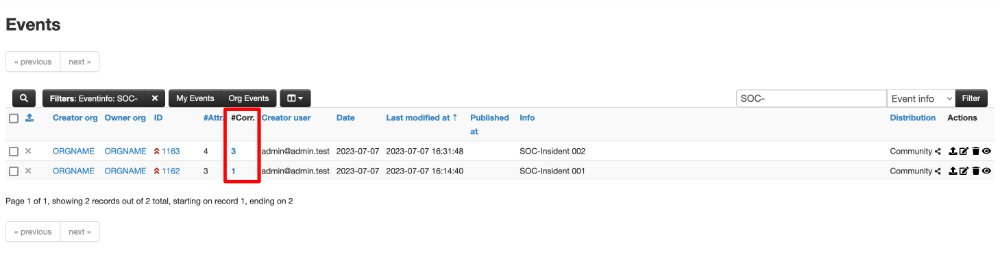MISP には複数のイベントでIoCが一致していないかチェックする機能があります。
それをうまく利用すれば、インシデント調査で収集したIoCが外部から収集したIoCと一致していないか、また、外部から新たに収集したIoCが、過去のインシデント調査した際のIoCと一致していないかを確認することが可能です。
1.インシデント対応で抽出したIoCの登録
以下の通り、インシデント対応で抽出したIoCを「Add Event」から登録します。
なお、インシデント対応で抽出したIoCを登録する際はイベント名を「SOC-Insident 001」などとするとわかりやすいと思います。

上記画面で「Submit」後に、下図の赤枠で囲った部分にあるアイコン(populate using the Freetext Import tool)をクリックします。
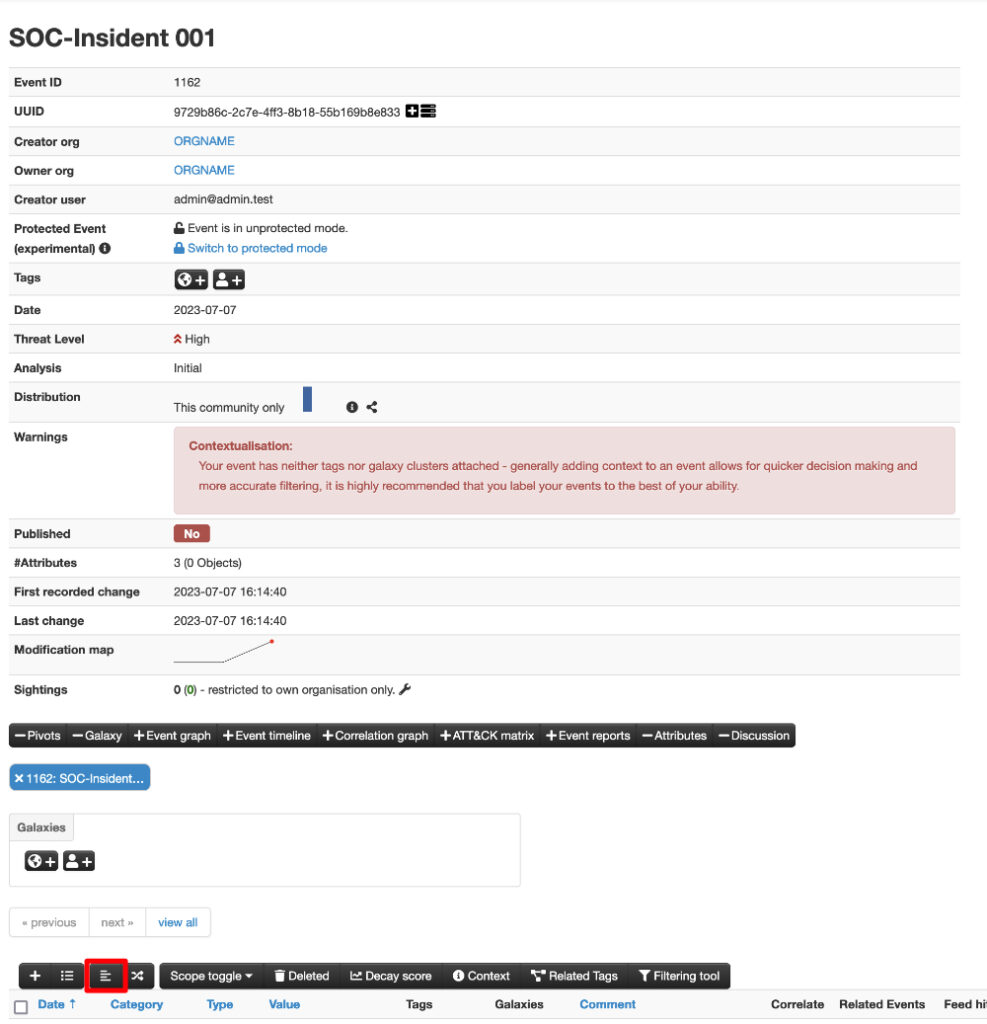
すると以下のようなFreetext Import Tool のポップアップが表示されるので、インシデント対応の中で収集したIoCをペーストし、「Submit」します。
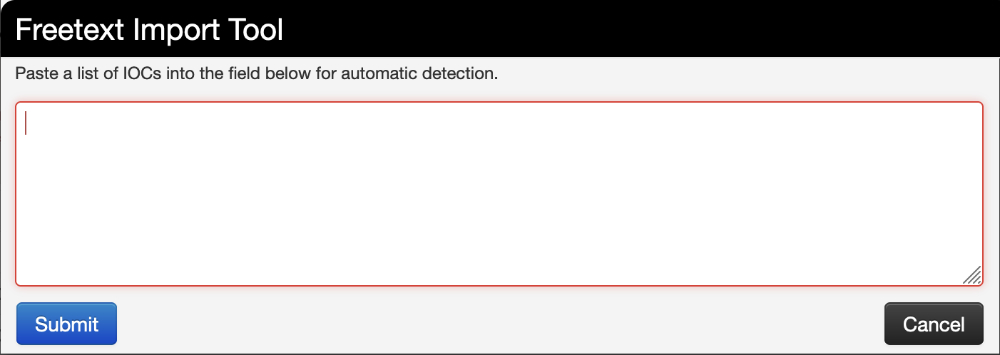
このツールはとても優秀で、IoC 以外の情報もまとめて放り込んでも、綺麗にIoCだけ抽出し、以下の通りピックアップしてくれます。
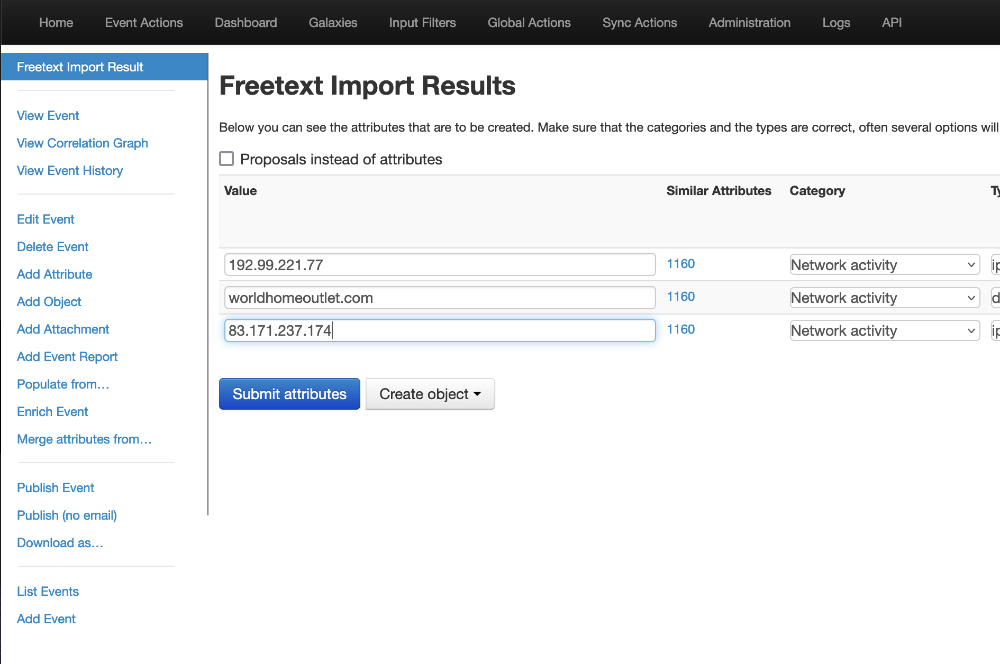
Freetext での取り込み結果を確認し、問題なければ「Submit attributes」ボタンを押します。
2.IoC提供元のFeedとの関連を確認
インシデント調査で収集したIoCの登録が完了すると、すでに登録されているイベントのIoCと重複していないか、赤枠の通り表示してくれます。
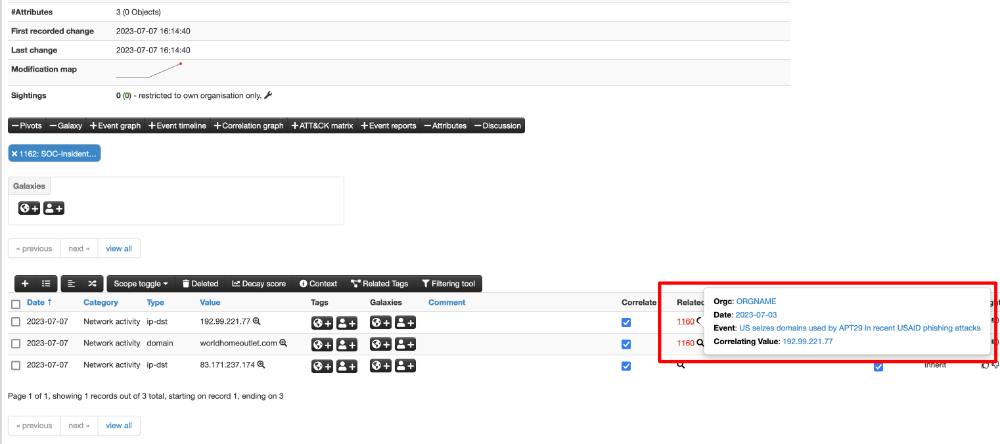
また重複している場合は、「+Correlation Graph」を選択することで、重複しているイベントとの相関図を以下のとおり表示してくれます。
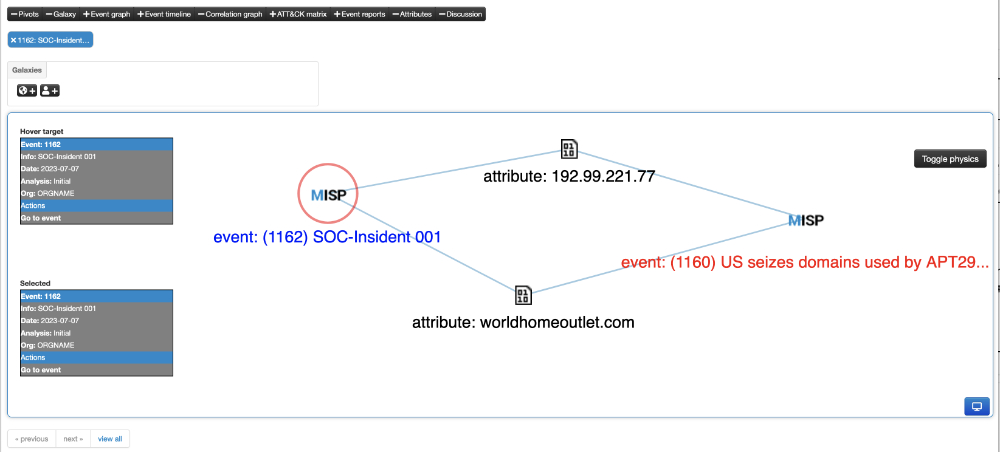
3.新しいFeedを取り込んだときの既存インシデントとの重複確認にも
なお、標的型攻撃などの場合には、インシデント調査で抽出したIoCが各Feed提供元のIoCリストにはまだ登録されていない、といったこともままあると思います。
したがって、新しくFeed提供元からIoCを取得した際に、そのIoCがすでにインシデント対応で抽出していたIoCと一致していないか確認する、といった使い方も可能です。

ちなみに、他のイベントとIoCが重なった数はイベントリストの「Corr」カラムに記載されていますので、探しやすいと思います。